云台控制设置说明
摄像机云台控制说明书

摄像机云台控制说明书摄像机云台控制说明书1:接好摄像机电源,确定摄像机启动正常。
2:接好视频连接线,并连接到电脑的采集卡,确定摄像机视频正常显示。
3:接好控制线,控制线一端连接到电脑的串口(COM),一端连接接到摄像机的RS232控制接口,以下是各个摄像机的RS232接口图(红色框部分表示RS232接口):麦德(TAC20P)威克(MCC-D80)05、SW1 地址拨码开关 06、VIDEO 视频插孔 07、RS232插孔 08、SW2协议、波特率、图像翻转拨码 09、DC IN 12V 电源插孔 10、RS485/RS422插孔4:设置摄像机的ID:A:为什么要设置摄像机ID?一条控制线是可以控制多个摄像机的,而唯一区别摄像机的就是摄像机的ID,所以在控制多个同一个协议的摄像机的时候,摄像机ID就起作用了,若不控制多个,建议就用默认的ID为0;B:怎样设置摄像机ID?首先查看摄像机的说明书,看摄像机上有没有设置摄像机ID的开关,比如:麦德的摄像机就没有ID设置,默认就为0,威克的ID开关是SW1,如上面的图中05拨码开关设置摄像机拨码开关位图如下表。
LSB MSBSW1 SW2可以通过设置8位拨码开关SW1来设定地址的编码。
地址码设定采用二进制方式,共可以设置256个不同的摄像机地址。
设置好摄像机上的ID后,在软件里面打开“设置”菜单的“视频设置”对摄像机设置相应的ID,如下图:5:设置串口协议、波特率:首先查看摄像机说明书或向购买厂商咨询此摄像机支持那些控制协议,目前我们支持的有麦德的TAC20P,SONYD70/D100摄像机协议,还有比较通用的PELCO-P、PELCO-D协议,威克的MCC-D80就支持这2种协议。
知道摄像机的协议后,看摄像机上面有没有设置协议的开关,因为有的摄像机支持多种协议,一定有开关来设置的,比如威克的摄像机:如上面设置ID一样,8位拨码开关SW2为模式选择开关,可设置波特率、通讯协议、图像正向/翻转。
三轴航拍云台使用说明

云台使用说明1,该云台使用3s锂电池(11.1v),或者12v左右的直流电供电。
2,接电源时,千万注意电源的正负级,否则会烧坏驱动板。
任何滑环线的接头,通电后,都不要和接收机的正极接触。
3,云台跟机架连接后,云台不要处在螺旋桨风的下面,否则会引起云台抖动。
4,云台是为正常的航拍飞行准备的,非暴力飞行和3d飞行。
飞行器的操控要柔和。
5,相机重心的调整办法,用铅笔在长条孔上画一条大约位置线,以它为调整线,在这线的左右、上下调整即可,调整到相机能停留在任何位置即可,理论上重心调整越准确,稳定效果越好。
(如斯坦尼康调整方法相似)。
不同相机,不同镜头,重心点是不同的,所以一定要进行重心调整。
6,云台通电后,要静止几秒钟,让云台自检。
自检时不要晃动云台,否则自检会失败。
7,缠绕的橡胶布最好不用撕掉,保护相机底部,也可避免高频振荡。
8,无刷电机磁铁对电子罗盘可能有干扰,请抬高电子罗盘。
9,滑环输出线上有标注接法,请按线序跟接收机连接好,GND地线(绿色那根)是共用一根即可。
测试时,如果滑环上标注的线没有连接到接收机,注意要把它们线头叉开隔开,不要让它们意外短路在一起,否则可能会引起内部参数错乱。
10,滑环线共12根,云台电源、控制等用6根,剩下6根是备用,塞在驱动板和铝板之间,备用的6根滑环线供视频信号、快门线信号使用。
上下颜色一致的线即相通。
11,跟飞越810直接悬挂连接时,如果不好操作,可把云台减震板的顶板和av球卸下,先把顶板(+av球)和飞行器底板连接,再把av球和底板连接。
12,发货出去的云台,连接线都上有标明该线的作用功能,方便使用者与接收机的连接。
13,云台发货前,本人都已经亲手调整测试过。
请认真核对每根线和你接收机的连接、和电源的连接,没有确认之前,不要轻易插电!14,驱动板是裸露的,板上的电路要注意不要被意外短路。
通电情况下,不要拔插信号线和负极线,不要碰到接收机的正极。
否则可能导致驱动板损坏。
云台按键操作方法

云台按键操作方法
云台是一种用于控制摄像机运动的装置,通常具有各种按键以支持不同的操作。
以下是一般云台按键的操作方法:
1. 上下左右按键:用于控制摄像机的运动方向,上键使摄像机向上移动,下键使摄像机向下移动,左键使摄像机向左移动,右键使摄像机向右移动。
2. 放大缩小按键:用于控制摄像机的镜头放大和缩小。
放大按键使镜头放大,缩小按键使镜头缩小。
3. 自动归位按键:按下此按键后,摄像机会自动回到预设位置,通常是回到初始位置或者预设的某个位置。
4. 预设位置按键:摄像机通常可以设置多个预设位置,预设位置按键用于调用这些预设位置。
按下预设位置按键后,摄像机会自动转到预设位置。
5. 手动模式按键:按下手动模式按键后,可以手动控制摄像机的运动,不再自动跟踪目标或者预设位置。
6. 速度调节按键:用于调节摄像机运动的速度。
通常有多个档位可供选择,从低速到高速。
以上是一般云台按键的操作方法,具体的操作方式可能会有所不同,建议查阅云台的使用手册来获取准确的操作方法。
485云台控制板使用说明

按键为轻触开关,不自锁的。
2,485控制线接至板子的A,B标注处。若需要120欧姆阻抗,请另行焊接。
3,12V电源接至板子的12V,GND处,注意极性不要搞反了,板子上有防反设计的。
4,这块板子第一次上电,默认的波特率是9600bps, 控制球机的协议是pelco-D, 控制球机的地址是1号地址
功能:ZOOM TELE,ZOOM WIDE, FOCUS FAR, FOCUS NEAR
6,更改地址和Biblioteka 特率: 通过电脑端,使用串口调试助手之类的软件,当然要找个232转485的转换器,接到板子的485控制线上,
然后用串口调试助手发十六进制命令:
A0 XX YY FE
XX:表示需要更改至的地址,范围00-FF(即00-255)
YY:表示需要更改至的波特率,范转00-03(2400bps,4800bps,9600bps,19200bps)
若更改成功,485控制板会返回同样的命令!
例:要把板子的波特率改成19200bps, 把控制球机的地址改成2号地址:
5, UP,DOWN,LEFT,RIGHT键均为按下发送动作命令,起来发送停止命令
如控制云台向左转,按下LEFT不松,控制板一直发向左转的命令,松开,控制板立即发送停止命令
当然,FUN为功能切换键,为方向/功能切换,可以反复切换,每次上电后默认为方向功能
即: 方向:UP,DOWN,LEFT,RIGHT
电话:130 0663 0621
0755-2976 8139
联系人:项先生
QQ:1030550561
PC电脑端发送给485控制板的十六进制命令为:A0 02 03 FE
YD3040云台配置说明

Pelco D
On
On
Off
Off
鸡西云台设备使用Pelco D协议.
⑷开关5,6用来选择通讯的波特率,通常采用2400的波特率.
波特率
开关5
开关6
2400
Off
Off
2.2地址拨码开关的定义.
地址
1
2
3
4
5
6
7
8
1
On
Off
Off
Off
Off
YA/YD3040台配置说明
1.接线说明
云台控制,摄像头控制,485控制接线图如下.
2.ID设置.
在解码板上有两个8位拨码开关,拨码从左到右依次为1,2,…7,8.左边的拨码开关用来选择功能,右边的8位拨码开关用来选择地址.
2.1功能选择开关的定义.
⑴开关7永远为OFF
⑵开关8为120欧姆终端电阻,使用时将开关8拨到ON
Off
Off
Off
选择地址1与视频服务器的默认相同.
监控云台控制使用方法

监控云台控制使用方法
监控云台是一种用于监控摄像头的设备,它可以实现摄像头的远程控制和调整,帮助用户更好地观察监控区域。
下面将介绍监控云台的使用方法,希望能够帮助到大家。
首先,使用前需要确认监控云台的连接情况。
确保监控摄像头与云台的连接正
确无误,供电正常,网络连接稳定。
接下来,打开监控软件,登录账号,进入监控画面。
在监控画面中,可以看到监控云台的控制界面。
通常包括上下左右四个方向键,以及放大、缩小、自动巡航等功能按钮。
通过点击相应的按钮,可以实现对云台的控制。
例如,点击上方向键,可以使摄像头向上转动;点击放大按钮,可以实现对画面的放大等。
除了通过鼠标点击按钮来控制云台,还可以通过键盘上的快捷键来实现操作。
比如,使用方向键来控制云台的转向,使用“+”和“-”键来实现画面的放大和缩小等。
另外,一些高级的监控云台还支持预置位和巡航功能。
用户可以将摄像头调整
到需要的位置,然后设置为预置位。
之后,只需点击相应的预置位按钮,摄像头就会自动转到预设的位置。
而巡航功能则可以实现摄像头按照预设的路径进行自动巡航,全方位地监控区域。
在使用监控云台时,需要注意一些使用技巧。
比如,在远程控制摄像头时,要
注意控制幅度,避免摄像头转动过快或过慢,影响观察效果。
另外,在调整画面时,也要注意保持画面清晰,避免调整过度导致画面模糊。
总的来说,监控云台的使用方法并不复杂,只要掌握了基本的操作技巧,就能
够轻松实现对监控摄像头的远程控制和调整。
希望本文介绍的内容能够帮助到大家,让大家更加方便地使用监控云台,提高监控效果。
大华录像机云台控制操作

大华录像机云台控制操作可对云台的“方向、步长、变倍、聚焦、光圈”等做控制,设置时与方向键配合使用。
●可对云台的“方向、步长、变倍、聚焦、光圈、预置点、点间巡航、巡迹、线扫边界、辅助开关调用、灯光开关、水平旋转”等做控制,设置时与方向键配合使用。
●“步长”主要用于控制“速度”操作,例如步长为8的转动速度远大于步长为1的转动速度。
(其数值可通过鼠标单击数字软面板或前面板直接按键获得1~8步长,8为最大步长)。
●直接单击“变倍、聚焦、光圈“的、键键。
对放大缩小、清晰度、亮度进行调节。
●“云台转动“可支持8个方向(使用前面板时只能用方向键控制上,下,左,右4个方向)。
●设备前面板按键对应云台设置界面按钮:慢放快进上一段快速定位在方向的中间是快速定位键,只有支持该功能的协议才可以使用,而且只能用鼠标控制。
步骤1单击进入快速定位页面。
步骤2在界面上单击一点,云台会转至该点且将该点移至屏幕中央。
步骤3支持变倍功能。
在快速定位页面用鼠标进行拖动,拖动的方框支持4~16倍变倍功能,如果变大,则按住鼠标由上往下拖动,如果变小,则按住鼠标由下往上拖动。
拖动的方框越小变倍数越大,反之越小。
单击“云台控制主界面”中的展开菜单,可设置和调用“预置点”、“点间巡航”、“巡迹”、“线扫边界”等。
云台控制菜单示意图单击,进入“云台设置”界面,设置“预置点、点间巡航、巡迹和线扫边界”,如下图所示。
1、云台功能设置“预置点”的设置:步骤1进入“云台设置”界面,单击“预置点”页签。
步骤2通过方向按钮转动摄像头至需要的位置。
步骤3在预置点输入框中输入预置点值。
步骤4单击“设置”保存。
●“点间巡航”的设置:步骤1进入“云台设置”界面,单击“点间巡航”页签。
步骤2在“巡航线路”输入框中输入巡航路线值。
步骤3在预置点输入框中输入预置点值,单击“增加预置点”,即为在该巡航路线中增加了一个预置点。
●“巡迹”的设置:步骤1进入“云台设置”界面,单击“巡迹”页签步骤2单击“巡迹”,并将这一过程记录为巡迹X。
球机云台设置资料
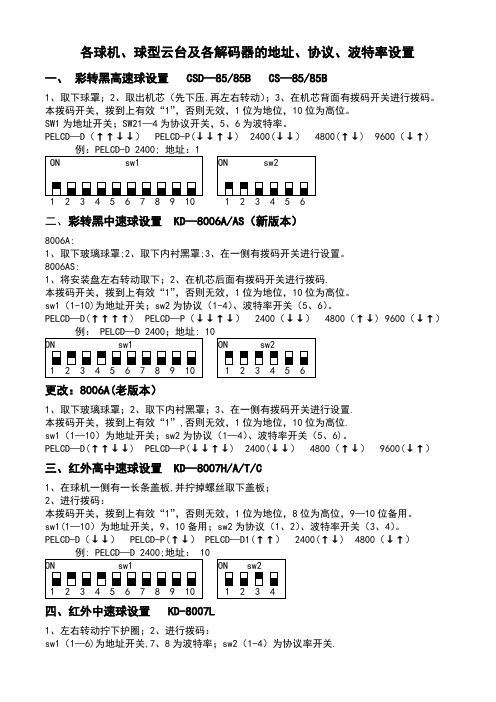
各球机、球型云台及各解码器的地址、协议、波特率设置一、彩转黑高速球设置 CSD—85/85B CS—85/85B1、取下球罩;2、取出机芯(先下压,再左右转动);3、在机芯背面有拨码开关进行拨码。
本拨码开关,拨到上有效“1”,否则无效,1位为地位,10位为高位。
SW1为地址开关;SW21—4为协议开关,5、6为波特率。
PELCD—D(↑↑↓↓) PELCD-P(↓↓↑↓) 2400(↓↓) 4800(↑↓) 9600(↓↑)二、彩转黑中速球设置 KD—8006A/AS(新版本)8006A:1、取下玻璃球罩;2、取下内衬黑罩;3、在一侧有拨码开关进行设置。
8006AS:1、将安装盘左右转动取下;2、在机芯后面有拨码开关进行拨码.本拨码开关,拨到上有效“1”,否则无效,1位为地位,10位为高位。
sw1(1-10)为地址开关;sw2为协议(1-4)、波特率开关(5、6)。
PELCD—D(↑↑↑↑) PELCD—P(↓↓↑↓) 2400(↓↓) 4800(↑↓) 9600(↓↑)更改:8006A(老版本)1、取下玻璃球罩;2、取下内衬黑罩;3、在一侧有拨码开关进行设置.本拨码开关,拨到上有效“1”,否则无效,1位为地位,10位为高位.sw1(1—10)为地址开关;sw2为协议(1—4)、波特率开关(5、6)。
PELCD—D(↑↑↓↓) PELCD—P(↓↓↑↓) 2400(↓↓) 4800(↑↓) 9600(↓↑)三、红外高中速球设置KD—8007H/A/T/C1、在球机一侧有一长条盖板,并拧掉螺丝取下盖板;2、进行拨码:本拨码开关,拨到上有效“1”,否则无效,1位为地位,8位为高位,9—10位备用。
sw1(1—10)为地址开关,9、10备用;sw2为协议(1、2)、波特率开关(3、4)。
PELCD-D(↓↓) PELCD-P(↑↓) PELCD—D1(↑↑) 2400(↑↓) 4800(↓↑)四、红外中速球设置 KD-8007L1、左右转动拧下护圈;2、进行拨码:sw1(1—6)为地址开关,7、8为波特率;sw2(1-4)为协议率开关.本拨码开关,拨到上有效“1”,否则无效,1位为地位,6位为高位。
智能云台控制器的说明书
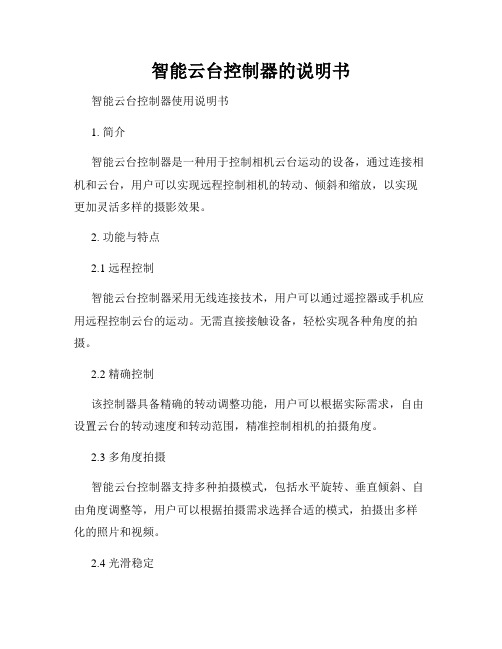
智能云台控制器的说明书智能云台控制器使用说明书1. 简介智能云台控制器是一种用于控制相机云台运动的设备,通过连接相机和云台,用户可以实现远程控制相机的转动、倾斜和缩放,以实现更加灵活多样的摄影效果。
2. 功能与特点2.1 远程控制智能云台控制器采用无线连接技术,用户可以通过遥控器或手机应用远程控制云台的运动。
无需直接接触设备,轻松实现各种角度的拍摄。
2.2 精确控制该控制器具备精确的转动调整功能,用户可以根据实际需求,自由设置云台的转动速度和转动范围,精准控制相机的拍摄角度。
2.3 多角度拍摄智能云台控制器支持多种拍摄模式,包括水平旋转、垂直倾斜、自由角度调整等,用户可以根据拍摄需求选择合适的模式,拍摄出多样化的照片和视频。
2.4 光滑稳定该控制器使用高精度的电机和惯性导航技术,有效降低了因手持摄像导致的抖动和晃动,拍摄的照片和视频更加平稳流畅。
3. 使用方法3.1 连接设备将智能云台控制器与云台和相机进行连接,确保设备之间的信号传输畅通。
3.2 设置参数进入云台控制器的设置界面,根据实际拍摄需求,进行相关参数的调整,包括转动速度、转动范围等。
3.3 远程控制使用遥控器或下载相应的手机应用,按照说明进行云台的远程控制。
根据需要调整转动角度和倾斜角度,实现各种拍摄效果。
4. 注意事项4.1 电源供应智能云台控制器需要通过特定的电源供应进行工作,请勿使用非指定电源插入设备,以免造成设备损坏或人身安全问题。
4.2 注意保护在使用过程中,请避免将智能云台控制器摔落或撞击,以免影响设备的正常使用。
在拍摄完成后,请及时关闭设备电源。
4.3 温度环境请将智能云台控制器放置在室内或适宜的环境中使用,避免长时间暴露在高温或潮湿环境中,以免影响设备的使用寿命。
5. 常见问题解答以下是智能云台控制器使用过程中常见问题的解答:Q:遥控器无法连接云台控制器怎么处理?A:请检查遥控器电池电量是否充足,云台控制器是否处于信号接收范围内,并确保设备间的信号传输通畅。
DJI Pocket 2 用户手册 - 手持云台相机
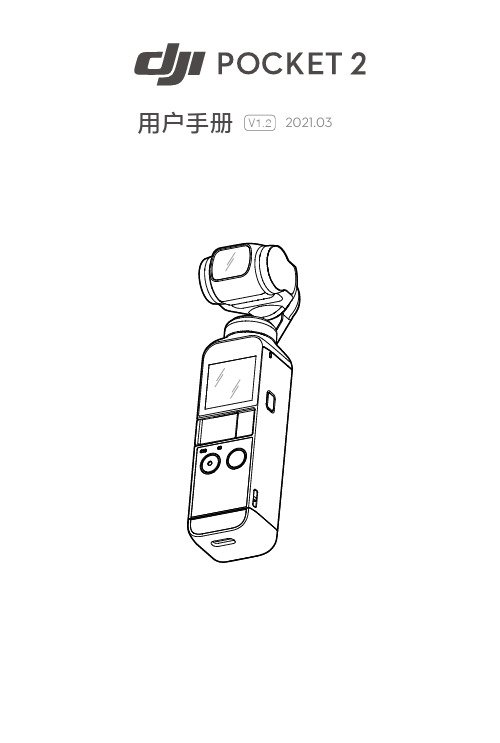
快速搜索关键词 PDF 电子文档可以使用查找功能搜索关键词。例如在 Adobe Reader 中,Windows 用户使 用快捷键 Ctrl+F,Mac 用户使用 Command+F 即可搜索关键词。
点击目录转跳 用户可以通过目录了解文档的内容结构,点击标题即可跳转到相应页面。
售后保修信息
2 2 2 2 4 4 5 5 5 6 6 8 9 9 11 12
12 12 12 13 13 14 15 15 16
© 2021 大疆灵眸 版权所有 3
DJI Pocket 2 用户手册
产品概述
DJI Pocket 2 手持云台相机采用 DJI 先进的云台增稳技术,最高可稳定拍摄 4K 60p 超高清视频 与 6400 万像素照片;配备触摸屏可预览拍摄画面及控制相机,具备智能跟随、变焦、全景拍照、 延时摄影和 HDR 视频等拍摄功能;可通过机身 4 个麦克风录制立体声,实现智能降风噪;支持 有线或无线 * 方式连接手机,通过 DJI Mimo App 可在手机实时显示高清画面。除上述拍摄功能 外还可使用 Story 功能,自动完成多种风格视频拍摄、编辑并支持即时分享至社交媒体。 DJI Pocket 2 提供丰富选配配件,如迷你摇杆、全能手柄、无线麦克风、微型三脚架、1/4 英寸 螺纹转接件、增广镜等,使得操作更简单,应用场景更丰富。
向右滑动 使用回放功能。上、下滑动翻看照片或视频,点击 除 照片或视频。
可进行多选;再次右滑选择收藏
或删
双 击 当 DJI Pocket 2 处于拍照、录像或慢动作模式时,拍摄界面下,双击触摸屏可开启智能跟随功 能。云台相机将自动跟随所选目标。如果双击位置检测到人脸则优先进入人脸跟随,如果没有 人脸则进入智能跟随(自拍模式下自动开启人脸跟随)。智能跟随适用于特征突出的静态物体, 以获得较理想的跟随效果。短按功能按键或单击屏幕取消跟随。
球云台使用说明书-内容

注意事项●使用前必须认真阅读此说明书。
●使用时请注意球云台解码器一体机内解码板上电压标识;●请按标称参数使用外围设备,切勿超标使用;●不得擅自更改球云台解码器一体机内部设计,否则后果自负。
●不要让室内的云台设备暴露在雨中或潮湿处。
●不要将任何杂物放在球罩里,这可能导致短路。
●不要让云台承受重击或振荡。
●避免将设备安装在有易燃易爆气体或腐蚀性气体存在的场所。
※注:本系统性能更改恕不另行通知。
球云台&球云台解码器一体机使用说明第一部分球云台使用说明一、型号DQ-16××(W)(H);DQ-18××(W)(H)(××用来表示云台尺寸,有W表示是全球,无W表示是半球(吸顶式安装的云台),有H表示是室内型,无H表示是室外型。
如:DQ-1807H表示7”室内型半球球云台,DQ-1614W为14”室外型全球球云台。
)二、特点●球云台为全天候环境设计,从7”到14”规格齐全,满足客户的不同需求。
●不漏水。
结构设计上采用了云台内外同时密封结构,克服了施工中安装不到位造成的云台漏水现象。
●金属机芯,精度高、不变形、耐磨损、抗老化,运转平稳、寿命高。
●机芯拆装可在现场实现。
●摄像机安装快捷、方便,不损坏云台。
●云台控制电路与解码器电路做成了一体,连线少,故障率低。
●本云台的开关均采用5A的进口开关,其连续工作寿命达到1000万次以上。
●永磁自锁电机,力矩大、温升低、不退磁、寿命高。
●塑包钢支架既防锈又可使支架与云台色泽一致,美观大方。
●球罩为不变形亚加力球罩,透光率高、不失真。
直接密封,无灰尘进入●选用进口永磁自锁电机,力矩大、温升低、不退磁、寿命高,平稳、可靠。
●风冷和加热功能使云台可以自动调节内部温度,适应更多恶劣环境。
(可选)三、功能●云台上、下、左、右、自动动作;●球罩保护镜头不受外界环境伤害;●风冷和加热功能。
(此功能可选)四、技术指标(见下页)五、云台连接标志(见下页)六、云台基本构造1、机芯基本构造云台机芯分单臂型、双臂型两种。
大华硬盘录像机云台设置使用说明

大华硬盘录像机云台设置使用说明书一、云台的操作(设置)在DVR的用户界面上依次选择“系统设置”和“云台控制”就进入了云台设置窗口。
如下:云台控制 1 X保存取消①通道:选择通道号②协议:选择云台协议③地址:对应通道球机的地址④后四项需根据实际情况进行设置(参考协议文档或说明书)二、云台的操作(控制)DVR多画面时,将鼠标移到某通道上,右键菜单中选择“云台控制”,即可激活该通道的云台控制窗口或当DVR处于单画面时,右键菜单中选择“云台控制”,即可激活当前通道的云台控制窗口.通过“页面切换”按钮一共可以切换出3个页面云台的操作(控制)♦菜单控制页面。
对球机菜单进行操作的页面基本控制页面。
包括方向和镜头的控制,并可通过“设置”按钮激活预置点,模式, 线扫,点间巡航设置窗口。
♦扩展控制页面云台控制页面切换包括预置点,模式,线扫,水平旋转,点间巡航,辅助开关以及灯光 的控制功能。
页面切换值匸^置區 匚模式二 {为扫 厂求礦转点间巡航)11助疸3 塗助Q云台的操作(控制)如下图所示:进入菜单退出菜单取消云台控制x确认♦变倍可将拍摄到的画面放大或者缩小♦聚焦可调整焦距,调节被拍摄画面的清晰度♦光圈可调节光圈的打开程度,避免光线太强或太暗导致画面不清楚云台的操作(控制)在所拍摄的画面上用鼠标画一个矩形,则云台(球机)将以所画矩形的中心点作为整个屏幕的中心点进行方向调整,并且根据所画矩形的大小,进行变倍聚焦的操作。
所画矩形越小,则放大倍数越高点击“ SIT”后进入全屏模式,便可用鼠标在画面上随意绘制矩形绘制矩形时,鼠标从上到下得拖动是放大,鼠标从下到上得拖动是缩小.云台的操作(预置点设置)预置点可以记录下某一个时刻云台(球机)的姿态,并为其赋予一个 编号,并且在需要的时候根据这个编号让球机恢复对应的姿态。
云台的操作(预置点清除)娈 云台控制 x ]预置点 叵二] 巡航馥路亡I I 里置二) 除预琵n点间巡肮摸式 线扫边界云台的操作(预置点调用)步长8 变倍 -聚集SIT设遇云台控制 X值点间巡航 辅助开 辅助关页面切换灯光开巫置屋 水平旋转云台控制 X步长8页面切换云台控制预置点 ;41 巡航拔路[亡]9~~_设置 一-一° 6除预置点厂)云台控制 X模式 线扫边界ISiliaX11^ X点 步长8 页面切换聲g 路[二 一増加预置宜清除预置点[间邇航功能 步长8SITG 变倍够 e 聚集够► e 光圈㊉U"设眞二:页面切换页面切换 云台的操作(点间巡航)云台腔制云台控制型置点__线扫边界据组编号逐个循环调用该组内的预置点 云台的操作(清除巡航点)云台的操作(开始巡航)功能 将若干个预置点编排成一组, 并赋予一个组编号。
大华硬盘录像机云台设置使用说明书
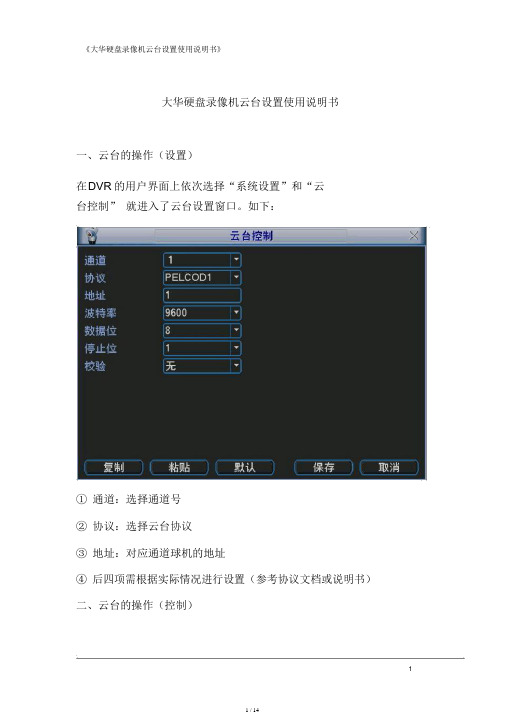
《大华硬盘录像机云台设置使用说明书》大华硬盘录像机云台设置使用说明书一、云台的操作(设置)在D VR的用户界面上依次选择“系统设置”和“云台控制” 就进入了云台设置窗口。
如下:① 通道:选择通道号② 协议:选择云台协议③ 地址:对应通道球机的地址④ 后四项需根据实际情况进行设置(参考协议文档或说明书)二、云台的操作(控制)DVR多画面时,将鼠标移到某通道上,右键菜单中选择“云台控制”,即可激活该通道的云台控制窗口或当DVR处于单画面时,右键菜单中选择“云台控制”,即可激活当前通道的云台控制窗口 .通过“页面切换”按钮一共可以切换出3个页面云台的操作(控制)◆ 菜单控制页面。
对球机菜单进行操作的页面基本控制页面。
包括方向和镜头的控制,并可通过“设置”按钮激活预置点,模式,线扫,点间巡航设置窗口。
◆扩展控制页面包括预置点,模式,线扫,水平旋转,点间巡航,辅助开关以及灯光的控制功能。
云台的操作(控制)如下图所示:◆ 变倍可将拍摄到的画面放大或者缩小◆ 聚焦可调整焦距,调节被拍摄画面的清晰度◆ 光圈可调节光圈的打开程度,避免光线太强或太暗导致画面不清楚云台的操作(控制)在所拍摄的画面上用鼠标画一个矩形,则云台(球机)将以所画矩形的中心点作为整个屏幕的中心点进行方向调整,并且根据所画矩形的大小,进行变倍聚焦的操作。
所画矩形越小,则放大倍数越高点击“ SIT”后进入全屏模式,便可用鼠标在画面上随意绘制矩形绘制矩形时,鼠标从上到下得拖动是放大,鼠标从下到上得拖动是缩小 . 云台的操作(预置点设置)预置点可以记录下某一个时刻云台(球机)的姿态,并为其赋予一个编号,并且在需要的时候根据这个编号让球机恢复对应的姿态。
云台的操作(预置点清除)云台的操作(预置点调用)云台的操作(点间巡航)将若干个预置点编排成一组,并赋予一个组编号。
开始点间巡航时根据组编号逐个循环调用该组内的预置点云台的操作(清除巡航点)云台的操作(开始巡航)云台的操作(录制模式)模式好像录音机一样,能把一段手动控制云台(球机)的过程录制下来,需要的时候可以回放这一段动作。
监控云台控制使用方法

监控云台控制使用方法监控云台是一种用于控制摄像头方向和角度的设备,它在监控系统中起着非常重要的作用。
正确的使用方法不仅可以提高监控系统的效率,还可以保障监控的准确性和全面性。
下面我们将介绍监控云台控制的使用方法,希望能够帮助您更好地使用监控设备。
首先,要确保监控云台的连接是正确的。
在使用监控云台之前,需要将其与监控摄像头和监控主机进行正确的连接。
一般来说,监控云台会有一个专门的控制线,将其与摄像头连接,然后再将摄像头与监控主机连接。
确保连接正确无误后,才能进行后续的操作。
其次,需要了解监控云台的基本控制功能。
监控云台通常具有上下、左右、变焦、聚焦等基本控制功能。
在使用过程中,需要熟悉各个功能按钮的位置和作用,以便能够准确地控制摄像头的方向和角度。
在操作时,要轻按按钮,避免用力过大导致设备损坏。
接下来,学会使用监控云台的预置位功能。
预置位功能是监控云台非常重要的一个功能,它可以将摄像头的方向和角度进行预先设置,并在需要时快速调用。
在使用过程中,可以根据实际需求将监控云台预置到不同的位置,以便在需要时能够快速准确地调整摄像头的方向。
另外,要注意监控云台的灵敏度设置。
监控云台的灵敏度设置可以影响其对操作的响应速度,一般来说,可以根据实际情况进行适当的调整。
在使用过程中,可以根据实际需要对监控云台的灵敏度进行调整,以便更好地满足监控需求。
最后,要定期对监控云台进行检查和维护。
监控云台作为监控系统中的重要设备,需要定期进行检查和维护,以确保其正常的使用。
在平时的使用过程中,要注意保持设备的清洁,避免灰尘和杂物进入设备内部,影响其正常运行。
总的来说,监控云台的正确使用方法对于监控系统的正常运行非常重要。
希望通过本文的介绍,您能够更好地掌握监控云台的使用方法,提高监控系统的使用效率,保障监控的准确性和全面性。
同时,也希望大家在使用过程中能够注意设备的保养和维护,延长设备的使用寿命,确保监控系统的长期稳定运行。
摄像机云台使用方法说明书

摄像机云台使用方法说明书使用说明书尊敬的用户:感谢您购买我们的摄像机云台产品。
为了保证您能够正确使用该产品,我们特别为您提供以下使用方法说明。
一、产品概述本产品是一种用于控制和调节摄像机角度的装置,适用于各种监控场景。
它能够实现水平旋转、垂直旋转以及其他自定义设置,可帮助用户实现全方位监控和录像。
二、快速上手1. 设置基础参数:将云台与摄像机连接,确保连接牢固可靠。
使用配套工具对云台进行电源和网络连接,并确保设备开启,保证信号的传输正常。
2. 云台控制面板介绍:根据所提供的配套控制面板手册,了解面板上各个按钮的功能和操作方法。
熟悉面板布局,以便更好地操作云台。
三、基本操作1. 云台启动与停止:按下云台控制面板上的电源按钮,云台将启动或停止工作。
确保在启动前进行相关设置和连接。
2. 云台旋转:通过摄像机云台控制面板上的水平按钮,可以控制云台左右水平旋转,实现摄像机画面的横向调整。
3. 云台仰俯角调整:通过摄像机云台控制面板上的垂直按钮,可以控制云台的仰角和俯角,实现摄像机画面的上下调整。
四、高级功能1. 预置位设置:可通过控制面板上的预置位按钮,将云台定位到预设的位置,以方便日后快速转向。
按下预置位按钮后,云台会将当前位置保存为一个预置位编号,最多可设置多个预置位。
2. 巡航功能:可通过控制面板上的巡航按钮,设置云台巡航路线和巡航速度。
设置好巡航参数后,云台会自动按照设定的路线进行巡航,实现自动监控。
3. 手动速度调整:控制面板上有手动速度调整按钮,用户可以根据需要调整云台的操作速度,以适应不同操作情况的需求。
五、安全使用1. 防止震动:使用摄像机云台时,应尽量避免外力的震动和碰撞,以保证云台的稳定性和寿命。
2. 防护罩的安装:根据实际情况,安装适合的防护罩,以保护云台和摄像机免受恶劣的天气和外界环境的影响。
六、维护与保养1. 定期检查:请定期检查连接线路、电源等部件的连接状态是否正常,并保持干净整洁以避免灰尘影响使用。
onvif 云台控制参数

onvif 云台控制参数Onvif云台控制参数引言Onvif是一个开放的网络视频接口标准,它定义了不同厂商生产的网络摄像机和视频管理系统之间的通信协议。
在Onvif标准中,云台控制参数是其中重要的一部分,它决定了用户如何通过网络控制云台的运动。
本文将详细介绍Onvif云台控制参数的相关内容。
一、云台控制参数概述云台控制参数是指通过网络发送给云台的指令,控制云台的运动,包括云台的转动方向、转动速度、变焦、变倍等功能。
在Onvif标准中,云台控制参数主要包括以下几个方面:1.1 云台转动方向云台转动方向是指云台相对于基准位置的转动方向,包括上、下、左、右四个方向。
通过Onvif协议,用户可以通过网络发送指令控制云台的转动方向,从而实现对监控画面的调整和查看。
1.2 云台转动速度云台转动速度是指云台转动的快慢程度,通常以角度/秒为单位。
通过Onvif协议,用户可以通过网络发送指令控制云台的转动速度,从而实现对监控画面的精细调整。
1.3 变焦和变倍云台的变焦和变倍功能是指云台镜头的放大和缩小功能。
通过Onvif协议,用户可以通过网络发送指令控制云台的变焦和变倍功能,从而实现对监控画面的放大和缩小。
二、云台控制参数的使用在使用Onvif云台控制参数之前,需要先确保网络摄像机和视频管理系统支持Onvif协议,并且已经成功建立了网络连接。
下面是使用Onvif云台控制参数的步骤:2.1 获取云台控制参数需要通过Onvif协议获取网络摄像机支持的云台控制参数。
通过发送合适的Onvif请求,可以获取到云台转动方向、转动速度、变焦、变倍等参数的取值范围和默认值。
2.2 设置云台控制参数根据需要,可以通过网络发送相应的Onvif指令设置云台的转动方向、转动速度、变焦、变倍等参数。
在设置参数时,需要注意参数的取值范围,确保设置的参数在合理范围内。
2.3 控制云台运动设置完成云台控制参数后,可以通过网络发送相应的Onvif指令控制云台的运动。
大疆手持云台教程

大疆手持云台教程
大疆手持云台是一款非常实用的摄影辅助设备,能够提供稳定的拍摄效果。
下面为您介绍如何正确使用大疆手持云台。
1. 开启手持云台电源:首先,确保手持云台电量充足。
将手持云台的电源开关打开,待指示灯亮起。
2. 与手机连接:将手机通过蓝牙或者Wi-Fi与手持云台连接。
打开手机的蓝牙或Wi-Fi功能,进入大疆手持云台的设置页面,点击配对按钮,选择要连接的手持云台设备,完成连接。
3. 平衡设置:在使用手持云台之前,一定要确保相机已经平衡良好。
将相机固定到云台上,并调整云台的平衡杆,使相机保持平衡。
4. 控制方式:手持云台的控制方式有多种,可以通过手柄、手机APP或者遥控器来控制。
根据个人习惯选择合适的方式。
5. 运动模式选择:大疆手持云台一般有多种运动模式,如跟随模式、锁定模式和全景模式等。
根据实际拍摄需求选择合适的模式。
6. 拍摄角度控制:通过手柄或者手机APP来控制云台的旋转
角度,确保拍摄到满意的画面。
7. 拍摄技巧:在使用手持云台进行拍摄时,注意身体的稳定和平滑的手臂运动。
避免突然变化和剧烈晃动,确保拍摄的画面
平稳流畅。
8. 照片和视频回放:拍摄完成后,将手机或者相机连接到电脑上,导入照片和视频进行回放和后期编辑。
以上就是大疆手持云台的使用教程,希望对您有所帮助。
记得在使用时,确保安全,并遵守相关法律法规,享受摄影的乐趣吧!。
控制云台说明书
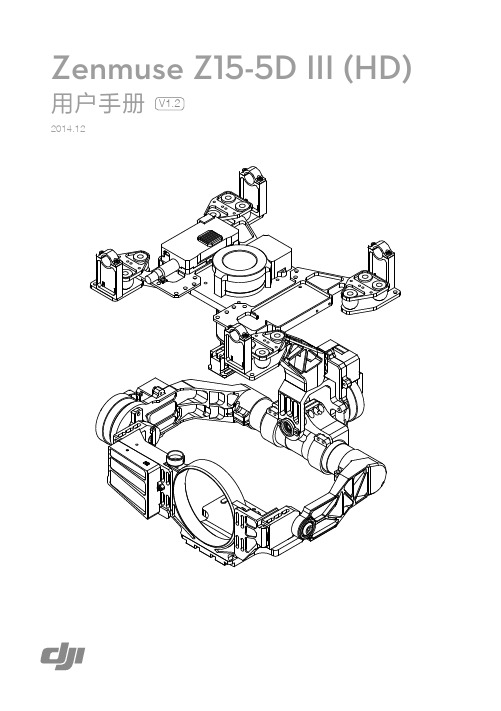
360°全景拍照
Z15-5D III (HD) 云台具有 360°全景拍照功能。360°全景拍照通过 GCU 的 AUX1 通道控制。拨动一 次 AUX1 开关,云台即启动全景拍照功能;再次拨动则关闭该功能。 以下为 360°全景拍照程序: 1. 功能开启后,云台俯仰角度自动调整为 0°并保持不动 , Pan 轴每旋转 30°触发一次快门,Pan 轴
DJI 和 Zenmuse 为大疆创新所有的注册商标。本文出现的产品名称、品牌等,均为其所属公司的商 标或注册商标。本产品及手册为大疆创新版权所有。未经许可,不得以任何形式复制翻印。
阅读提示
符号说明
重要注意事项
操作、使用提示
Z15-5D III (HD) 搭配使用的相机与镜头型号列表 相机型号 Canon 5D Mark III 镜头型号 Canon EF 24mm f/2.8 IS USM
云台安装固定夹 ×4
用于安装云台到起落架上。
接收机安装板 ×1
用于压紧 GCU,并且为接收机或其他元件提供安装 位置。
压线夹 ×1
用于整理云台上的线材。
相机安装螺丝 ×2
用于安装相机到云台上。
镜头环安装螺丝 ×1
用于安装镜头环到云台上。
4 © 2014 大疆创新 版权所有
5D
GCU
ROLL TILT PAN MODE SHUT AUX1 AUX2 AUX3
相机设置
云台对相机设置有要求,请根据您的产品型号阅读相关内容。
Canon 5D Mark III
/
相
机
设 置
模式转盘
短片拍摄
安 1. 设置相机模式为快门优先自动曝光(Tv)或者手动曝光(M)模式。
装 2. 将实时显示拍摄 / 短片拍摄( / )开关拨到短片拍摄位置。
- 1、下载文档前请自行甄别文档内容的完整性,平台不提供额外的编辑、内容补充、找答案等附加服务。
- 2、"仅部分预览"的文档,不可在线预览部分如存在完整性等问题,可反馈申请退款(可完整预览的文档不适用该条件!)。
- 3、如文档侵犯您的权益,请联系客服反馈,我们会尽快为您处理(人工客服工作时间:9:00-18:30)。
云台控制设置说明
目录
1.云台设置 (2)
2. 云台操作 (2)
2.1云台配置的【预置点】设置: (4)
2.2云台配置的【点间巡航】设置: (4)
2.3云台配置的【巡迹】设置: (5)
2.4云台配置的【线扫边界】设置: (5)
1.云台设置
在DVR的用户界面依次打开【主菜单】->【外设管理】->【云台配置】,就进入了云台设置界面,如图1所示:
图1
【通道】:选择DVR的通道号;
【协议】:选择云台协议;
【地址】:选择对应通道球机的地址位;
【波特率】:选择对应通道球机的波特率;
【数据位】、【停止位】、【校验】可遵从默认设置。
2.云台操作
在DVR的通道界面,右键,选择【云台控制】,如图2所示:
图2
弹出的云台控制界面如图3所示:
图3
在相应通道上右键选择云台控制功能即可激活相应通道的云台控制窗口;
可通过【页面切换】来实现如下三个界面的切换:
界面1 界面2 界面3
界面1:基本控制界面,包括方向和镜头的控制,并可通过【设置】按钮激活预置点、点间巡航、寻迹、先扫边界,如图4所示:
图4
界面2和界面3:扩展控制界面,包括对预置点、巡迹、点间巡航、线扫、水平旋转、翻转、复位及辅助灯光开关的控制功能;
2.1云台配置的【预置点】设置:
预置点设置可以记录下某一时刻云台的位置,并为该位置赋予一个编号,我们可以通过调用该编号来恢复云台那个时刻的位置,配置界面如下图所示(步骤从左往右):
2.2云台配置的【点间巡航】设置:
可以将若干个预置点编成一个组,然后赋予该组一个编号,我们可以通过调用该编号来逐个循环的调用该组内设置的预置点,配置界面如下图所示(步骤从左往右):
2.3云台配置的【巡迹】设置:
通过巡迹功能可以将云台转动的线路设置成一条轨迹,并赋予该轨迹一个编号,通过调用该编号来激活该条轨迹,配置界面如下图所示(步骤从左往右):
2.4云台配置的【线扫边界】设置:
通过设置一个左边界和一个右边界,然后通过线扫功能来实现两个边界的来回巡航,配置界面如下图所示(步骤从左往右):。
